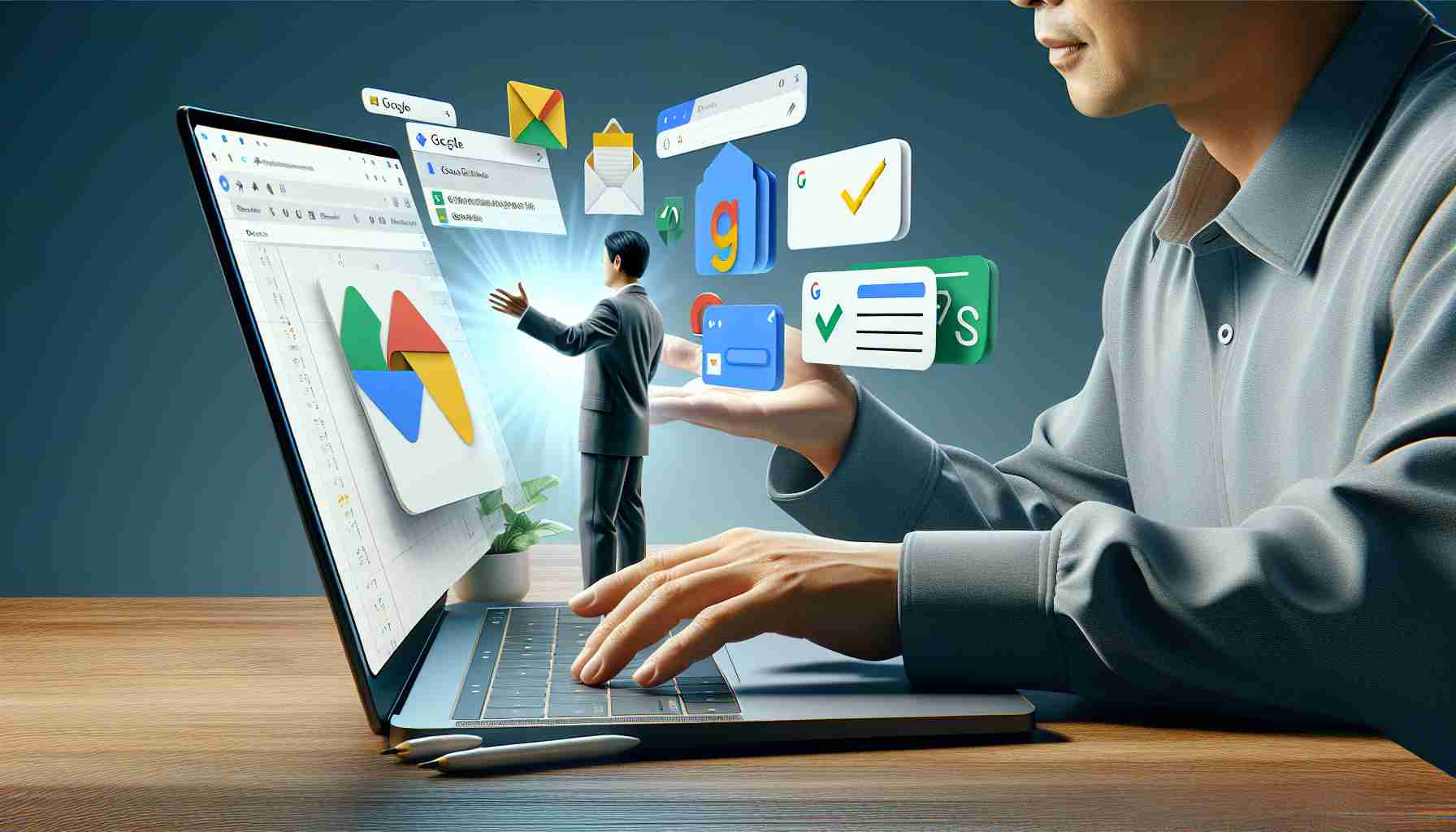Czasami zderzamy się z wirtualnym nadmiarem zadań i obowiązków, które wymagają szybkiego wykonania. W takich sytuacjach łatwo poczuć się przytłoczonym, co prowadzi do spadku produktywności i efektywności. Rozwiązaniem tego problemu jest organizacja. Możesz skutecznie zarządzać zadaniami i utrzymać porządek, korzystając z aplikacji pakietu Google Suite, takich jak Google Calendar, Chrome, Assistant i wiele innych. Wszystkie te narzędzia mogą pomóc Ci być na bieżąco ze swoimi zadaniami. Chcesz wiedzieć jak? Sprawdź poniżej 10 porad, jak te narzędzia mogą Ci pomóc w pracowitym środowisku.
10 porad dotyczących korzystania z aplikacji Google
Google Calendar:
Google Calendar umożliwia łatwiejsze planowanie zadań, spotkań, przerw itp. Możesz również ustawić przypomnienia dla każdego zadania. To pomaga utrzymać porządek.
Dzięki Google Calendar możesz ustawić określone godziny pracy. Na podstawie zadań możesz tworzyć dokładne harmonogramy oraz informować innych, kiedy jesteś niedostępny lub nie pracujesz.
Google Chrome:
Google Chrome pozwala grupować otwarte karty na podstawie projektów i zadań. Pomaga to zapobiegać otwieraniu wielu kart, co może prowadzić do dezorientacji.
Google Chrome umożliwia otwieranie wielu kont w jednym miejscu. Dzięki temu możesz oddzielić konta zawodowe od osobistych. Teraz możesz w pełni oddzielić sprawy osobiste od służbowych i zapobiec ich wzajemnemu wpływaniu na siebie.
Google Keep:
Ten narzędzie dostępne na wielu platformach umożliwia integrację notatek z innymi aplikacjami Google, takimi jak Calendar, Docs i Gmail. Dzięki temu możesz mieć dostęp do swoich notatek z dowolnego miejsca i o dowolnej porze.
Możesz dodawać etykiety w Google Keep w zależności od różnych kategorii, takich jak projekt, lista zadań, temat itp.
Google Assistant:
Z pomocą Asystenta możesz ustawić przypomnienia i budziki dla osobistych lub zawodowych zadań. Mogą to być proste przypomnienia, takie jak wzięcie leków czy wysłanie e-maila.
Możesz używać rutyn Asystenta, aby stworzyć poranny, dzisiejszy lub wieczorny zestaw zadań, który pomoże Ci śledzić codzienne obowiązki. Jest to niezbędne narzędzie, zwłaszcza dla tych, którzy mają wiele zadań do wykonania, z których wszystkie obracają się wokół nich.
Google Tasks:
Możesz łatwo tworzyć zadania i kolorować je według priorytetów i pilności. W ten sposób możesz skategoryzować i zorganizować swoje zadania efektywnie.
Dodawaj zadania z terminami, aby być na bieżąco z ich wykonaniem, a także mieć do nich dostęp za pośrednictwem innych aplikacji Google.
Najczęściej zadawane pytania dotyczące korzystania z narzędzi Google
1. Jak efektywnie zarządzać zadaniami korzystając z narzędzi Google?
Narzędzia Google, takie jak Google Calendar, Chrome, Assistant i wiele innych, mogą pomóc w organizacji zadań i utrzymaniu porządku. Można planować zadania, korzystać z przypomnień, grupować karty przeglądarki oraz używać wielu kont w Google Chrome, a także tworzyć etykiety i kategoryzować zadania w Google Keep.
2. Jak mogę skorzystać z Google Calendar w organizacji zadań?
Google Calendar umożliwia tworzenie określonych godzin pracy, tworzenie harmonogramów na podstawie zadań i informowanie innych o swojej dostępności. Można również ustawić przypomnienia dla każdego zadania.
3. Jak Google Chrome może mi pomóc w organizacji zadań?
Google Chrome pozwala grupować otwarte karty przeglądarki na podstawie projektów i zadań, co zapobiega dezorientacji i chaosowi. Można także korzystać z wielu kont w jednym miejscu, rozdzielając konta zawodowe od osobistych.
4. Jak Google Keep może mi pomóc w organizacji zadań?
Google Keep umożliwia integrację notatek z innymi aplikacjami Google, takimi jak Calendar, Docs i Gmail. Dzięki temu można mieć dostęp do notatek z dowolnego miejsca i o dowolnej porze. Można również dodawać etykiety w zależności od różnych kategorii zadań.
5. Jak Google Assistant może mi pomóc w wykonywaniu zadań?
Dzięki Google Assistant można ustawić przypomnienia i budziki dla osobistych lub zawodowych zadań. Można także korzystać z rutyn Asystenta, aby tworzyć codzienne plany, w których śledzi się wykonane zadania.
6. Jak mogę wykorzystać Google Tasks w organizacji zadań?
Google Tasks umożliwia tworzenie zadań i kolorowanie ich według priorytetów i pilności. Można również dodawać zadania z określonymi terminami, aby być na bieżąco z ich wykonaniem i mieć do nich dostęp za pośrednictwem innych aplikacji Google.
Zobacz również:
– G Suite
– Google Poland
– [Obejrzyj ten film, aby uzyskać więcej wskazówek](https://www.youtube.com/embed/8VZ4aAkO1Go)
The source of the article is from the blog hashtagsroom.com